分类
相信许多用户已经把电脑升到了win10,那你可能有遇到网速被限制的时候,这对许多玩游戏、看电视、下载东西的用户都带来了许多的限制,影响大家的体验。那么要如何解除网速限制呢?下面我就一起来看看如何解除。
解除网速限制步骤:
1、按下“win+R”调出运行,输入“gpedit.msc”,点击“确定”。
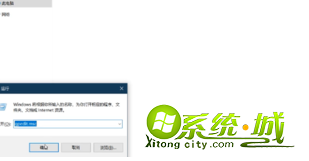
2、点击“windows设置”,右击“基于策略的Qos”,选择“高级Qos设置”。

3、勾选“指定入站TCP吞吐量级别”,选择“级别3”,点击“确定”--“管理模板”。
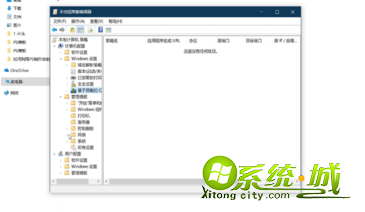
4、点击“网络”--“Qos数据包计划程序”,双击“限制可保留带宽”,选择“已启用”,将带宽限制设定为“0”,点击“确定”即可。
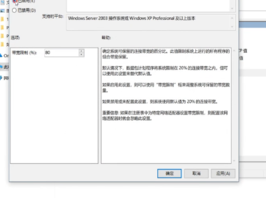
以上就是win10解除网速限制的方法,有需要解除的用户可以根据上面步骤来操作,希望可以帮到大家。
热门教程
网友评论